在PDF中编辑段落文本
段落编辑
像微软办公软件Word一样,通过“编辑文本”命令可以在段落中设置字体、字号和颜色来编辑文本。
在段落中编辑文本,请执行以下操作:
选择“编辑”>“编辑文本”。(小贴士:直接使用“选择文本和图像”命令右击选中文本并选择“编辑文本”,即可开始段落编辑。)
在需要编辑的位置单击即可进行编辑。您可以在右侧面板的“格式”选项卡中设置文本格式。(关于各种格式设置的说明,请参看下表。更多编辑功能,请参看关于“编辑对象”功能的说明。)程序会自动在段落中重排文本及格式。按回车键即可另起一行。
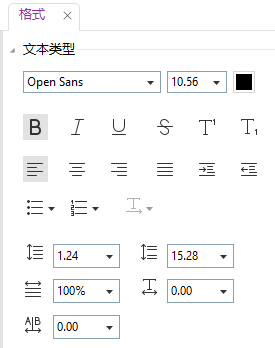
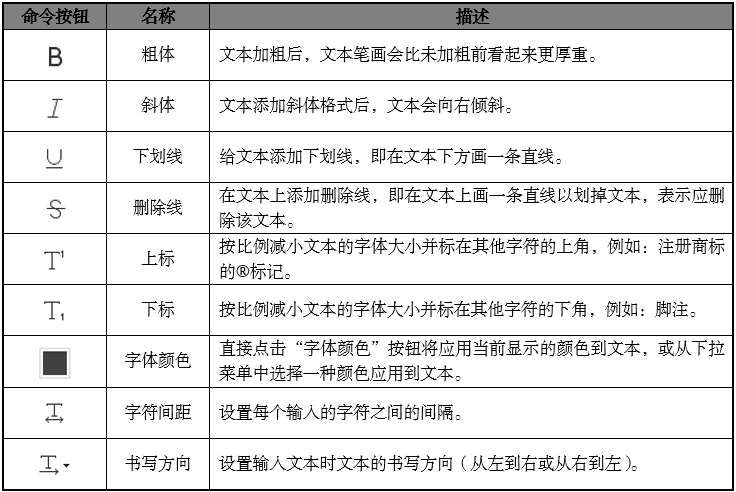
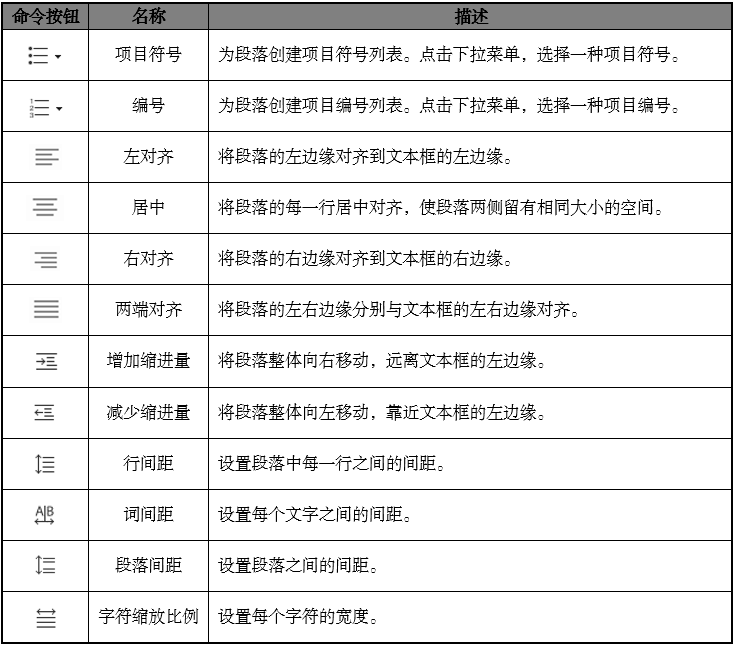
注:“编辑文本”工具下,点击扫描性质或基于图像的PDF文档时,程序将弹出信息框,您可以点击“识别文本”运行OCR,或点击“设置”修改OCR设置再进行文本识别。如需取消该提示,请选择“文件”>“偏好设置”>“编辑”>取消勾选“使用‘编辑文本’工具时如文档中不存在可编辑的文本则弹出提示”